Nikon Coolpix L31 Red: 1 Выберите изображение в режиме
1 Выберите изображение в режиме : Nikon Coolpix L31 Red
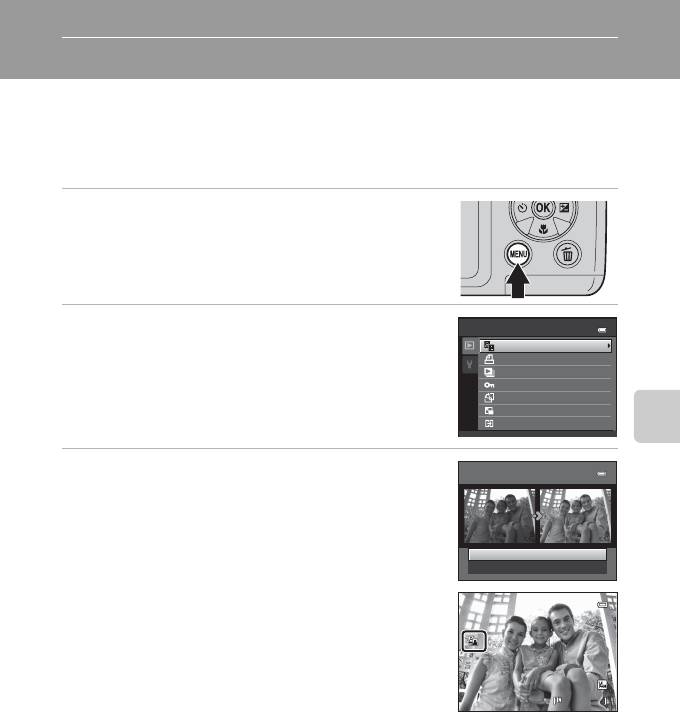
Редактирование изображений
I D-Lighting: повышение яркости и контраста
Технология D-Lighting позволяет создавать копии с повышенной яркостью и
контрастом, увеличивая яркость темных участков изображений. Обработанные
копии сохраняются как отдельные файлы.
1 Выберите изображение в режиме
полнокадрового просмотра (A 62) или в
режиме просмотра уменьшенных
изображений (A 63) и нажмите кнопку d.
Откроется меню режима просмотра.
2 Выберите мультиселектором I D-Lighting, а
Меню просмотра
затем нажмите кнопку k.
D-Lighting
Задание печати
Исходная версия будет отображена слева, а
Показ слайдов
отредактированная — справа.
Защита
Повернуть снимок
Уменьшить снимок
Копирование
Редактирование изображения
3 Выберите Да и нажмите кнопку k.
D-Lighting
Создается новое изображение с улучшенной яркостью и
контрастностью.
Для отмены выберите Отмена и нажмите кнопку k.
Да
Отмена
Изображения, созданные с помощью функции D-Lighting,
можно определить по символу c, отображаемому при
просмотре.
77
4 / 4
4/ 4
1 5 / 0 5/ 2 0 1 2 1 5 : 3 0
15/05/2012 15:30
0 0 0 4 .J P G
0004.JPG
D Дополнительная информация
Дополнительные сведения см. в разделе «Имена файлов и папок» (A 131).
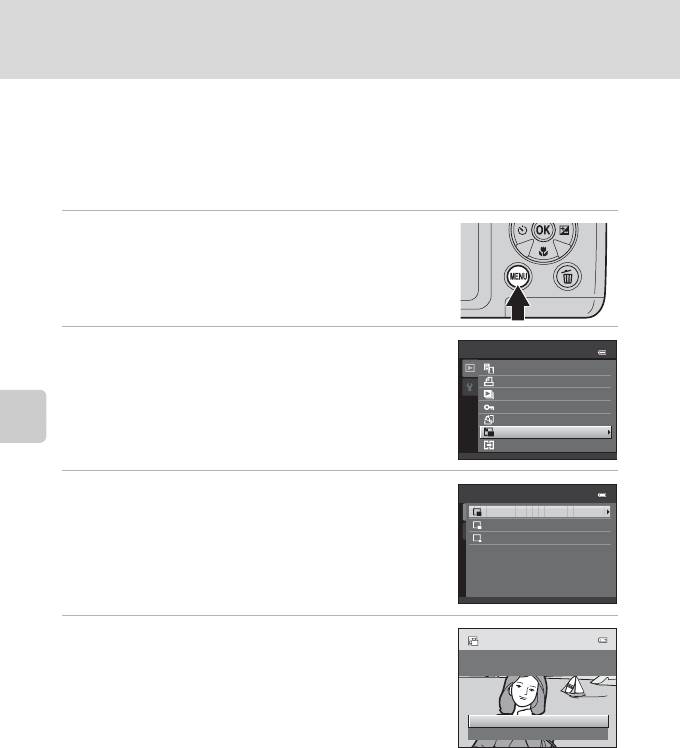
Редактирование изображений
g Уменьшить снимок: уменьшение размера изображения
Создание уменьшенной копии текущего изображения. Предназначен для
размещения на веб-сайтах и для отправки по электронной почте. Доступны
следующие размеры: l 640×480, m 320×240 и n 160×120. Уменьшенные
копии сохраняются в виде файлов JPEG с коэффициентом сжатия 1:16.
1 Выберите изображение в режиме
полнокадрового просмотра (A 62) или в
режиме просмотра уменьшенных
изображений (A 63) и нажмите кнопку d.
Откроется меню режима просмотра.
2 Выберите мультиселектором g Уменьшить
Меню просмотра
снимок и нажмите кнопку k.
D-Lighting
Задание печати
Показ слайдов
Защита
Повернуть снимок
Уменьшить снимок
Копирование
Редактирование изображения
3 Выберите нужный размер копии и нажмите
Уменьшить снимок
кнопку k.
640 × 480
320 × 240
160 × 120
4 Выберите Да и нажмите кнопку k.
Будет создана новая уменьшенная копия снимка.
Создать файл
уменьшенного снимка?
Для отмены выберите Нет и нажмите кнопку k.
Копия отображается в черной рамке.
Да
Нет
D Дополнительная информация
Дополнительные сведения см. в разделе «Имена файлов и папок» (A 131).
78
Оглавление
- 1 Нажмите кнопку d.
- 1 Откройте крышку батарейного отсека/гнезда для
- 1 Для включения фотокамеры нажмите
- 5 Нажмите H или I, чтобы выбрать формат
- 1 До открытия крышки батарейного отсека/
- 1 Снимите крышку объектива и нажмите
- 1 Подготовьте фотокамеру к съемке.
- 1 Нажмите спусковую кнопку затвора
- 1 Чтобы удалить изображение,
- 1 Нажмите кнопку m (открытие вспышки).
- 1 Нажмите кнопку n (автоспуск) на
- 1 Нажмите кнопку o (поправка экспозиции) на
- 1 Нажмите кнопку A в режиме съемки.
- 1 Нажмите кнопку A в режиме
- 5 По завершении съемки нажмите кнопку k.
- 1 Нажмите кнопку A в режиме
- 1 Нажмите кнопку A.
- 1 Нажмите кнопку p (режим макросъемки) на
- 1 Поместите белый или серый эталонный объект в условия освещения
- 1 Нажмите кнопку d в режиме просмотра.
- 4 Выберите изображения (до 99) и число копий
- 1 Выберите мультиселектором Старт и
- 1 Кнопкой мультиселектора J или K выберите
- 1 Мультиселектором выберите параметр в
- 1 Выберите изображение в режиме
- 2 Подправьте композицию копии.
- 1 Включите фотокамеру и отобразите экран
- 1 Отобразите экран режима съемки
- 3 Нажмите кнопку H или I для выбора
- 1 Начните просмотр видеоролика и сделайте паузу в просмотре (A 88). 2 Кнопками мультиселектора J и K выберите
- 1 Выключите фотокамеру.
- 1 Запустите компьютер и вставьте установочный компакт-диск ViewNX 2
- 3 Запустите мастер установки.
- 1 Выберите способ копирования снимков на компьютер.
- 2 Передайте изображения на компьютер.
- 1 Выключите фотокамеру.
- 1 Мультиселектором выберите нужное
- 6 Выберите Начать печать и нажмите кнопку
- 4 Выберите Отпечатать выбор, Отпечатать
- 5 Начнется печать.
- 1 Нажмите кнопку d.
- 1 Выберите мультиселектором Часовой пояс и






